图片和表格自动编号
- 格式:docx
- 大小:1.41 MB
- 文档页数:6

Word图片图表的自动编号-题注图片、图表和公式经常按某种要求编号,例如图1-1,表2-1,公式3-4等。
在插入或删除图、表、公式时编号就成了一大问题,比如在第二章的第一张图(图2-1)前插入一张图,则原来的图2-1变为2-2…,更糟的是,文档中还有很多这些编号的引用,比如“见图2-1”。
手工修改这些编号非常费劲且易遗漏!能否让Word对图片图表公式自动编号,且编号改变时也自动更新文档中的相应引用呢?题注,就是“图、表或任何可被归类的东西”的编号。
Word中图片、图表的自动编号可以通过“题注”功能来实现。
1手动添加图片编号——题注下面按论文格式要求手动添加题注,并新建题注标签。
(1)、按论文格式要求,第一章的图编号格式为“图1-×”。
选文档中插入的图,右键单击,选设置图片格式→版式→嵌入式。
(只嵌入式的图片才能加题注自动编号。
)(2)、“插入”菜单→“引用”→“题注”,或选中图片右键单击选“题注”,打开题注对话框。
(如图 11)(3)、在题注对话框“标签(L)”中选中合适的标签。
如果列表中没有想要的标签,按“新建标签(N)”输入“图1-”,新建一个标签(如图 12)。
(4)、在“位置(p)”中选择“所选项目上方”;图1 图2 图3(5)、点击“编号”按钮打开题注编号对话框(如图 10,Word默认以阿拉伯数字“1,2,3…”为题注编号,如果想使用其他格式编号,就在题注编号对话框的“格式(F)”中选择一种格式,点击“确定”,返回题注框。
再按“确定”,在所选图的上方就会插入标签文字和序号了。
本例以阿拉伯数字编号插入了题注“图1-1”,此时可在序号后键入说明,比如“形态学膨胀运算示例”,还可移动文本框的位置,改动文字的对齐方式等。
再为其它图添加题注时方法与上相同,不同的是不用新建标签了,直接选择就可以了。
(6)、题注编号中可以包含章节号如图 10如果需要在编号中包含章节号,必须在文档的撰写过程中,将每个章节起始处的标题设置为固定的标题样式,否则在添加题注编号时无法找到在“题注编号”对话框中设定的样式类型。

word文档中插入图清单、表清单自动编号及自动生成目录的方法
文档中插入图清单、表清单自动编号及自动生成目录的方法:
选择【引用】,点击【插入题注】。
查看【题注】项,是否有“图”、“表”标签。
一般Word2007默认是没有“图”、“表”标签的,需点击【新建标签】进行新建。
在新建标签项,输入“图”后点击【确认】即可;效果如下图:
在标签项选择“图”,在题注项输入要插入的图名称,如“展示效果图”。
点击【确定】,具体效果如下:
插入题注的默认字体格式为:黑体,小四。
更改默认显示方式如下:
点击【开始】,选择【样式】,查看全部。
用鼠标找到【题注(图注)】,点击鼠标右键,选择【修改】,显示修改界面。
更新后
孙总如果不是直接在郑蕊的论文模板里进行修改,那就需要自己添加图清单和表清单页。
具体方式如下:
将鼠标留在要插入图清单的位置,选择【引用】,点击【插入图表目录】
【题注标签】选择“图”,其他默认即可,点击确定。
效果如下:
插入“表清单”参照以上步骤操作即可。

让Word自动图片添加序号————————————————————————————————作者:————————————————————————————————日期:让Word自动给图片添加序号图书出版是一件严谨的事,需要在图的下方标注“图×”的字样,然后在正文中还要写上“如图×所示”。
在编写、校对过程中,内容的变动、增减是常有的事,所以图片的编号也会经常发生变化。
因此在交稿前,核对图片与相关正文中的图片编号就成了头等大事。
有没有一种简单的方法来实现这一过程呢?其实只要能正确使用Word的功能,完全可以让它来帮助我们完成这一繁杂的工作。
下面以Word 2002为例进行说明。
为图片添加自动题注1.为图片添加题注,先在文件适当的位置插入图片,然后选中图片,单击右键,执行弹出菜单中的“题注”。
在弹出的窗口中,看看标签选项的下拉菜单中是否有合适的,如果没有,那就点击“新建标签”按钮,在新打开的窗口中新建一个标签“图”(图1),后面的数字Word 会自动生成。
确定后,“题注”栏里出现了“图1”的字样,选择“位置”为“所选项目下方”(图2)。
确定后,题注就添加到图片的下方。
2.同理为其它图片添加题注,分别得到了图2、图3……等字样。
值得一提的是,你不妨有意漏掉第二张图片,先设置好后面的,回头再为第二张图设置题注时,它会自动显示“图2”字样,确定后你会看到其它图片的序号会依次加1。
经过上面的操作,图片下方的题注序号变了,但正文中的“如图×所示”中的数字并没变化呀。
为了让正文中的数字也相应变化,在输入时就得使用Word中的“交叉引用”命令。
“交叉引用”命令用法1.在正文中输入到“如图×所示”的“如”字时,执行“插入”→“引用”→“交叉引用”命令,在弹出的窗口中,在“引用类型”一栏选择“图”,在“引用内容”一栏选择“只有标签和编号”,在“引用哪一个题注”中选择相关的编号(比如“图1”),点击插入按钮,大家看“图1”的字样是不是直接插到“如”的后面,你只须补充“所示”两字不就行了吗?另外,由于在使用“交叉引用”时,我们选中了“以超链接的形式插入”,所以在文件中你只要在按下Ctrl键的同时,点击正文中的“图1”,就可以直接切换到相应的图形。
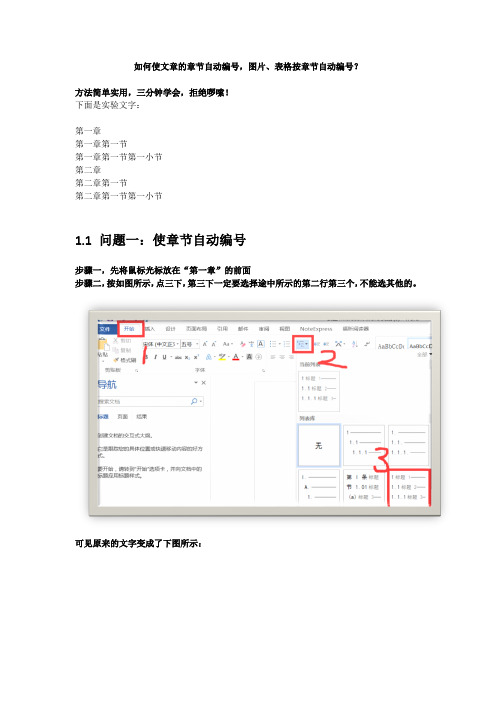
如何使文章的章节自动编号,图片、表格按章节自动编号?
方法简单实用,三分钟学会,拒绝啰嗦!
下面是实验文字:
第一章
第一章第一节
第一章第一节第一小节
第二章
第二章第一节
第二章第一节第一小节
1.1问题一:使章节自动编号
步骤一,先将鼠标光标放在“第一章”的前面
步骤二,按如图所示,点三下,第三下一定要选择途中所示的第二行第三个,不能选其他的。
可见原来的文字变成了下图所示:
步骤三:将光标放在“第一章第一节”的前面,直接点如下图所示的“标题2”
步骤四:依据上述方法类推,是几级标题就将光标放在标题所在行,点相应标题,得到如下结果:
步骤五:若要修改标题的字体大小及缩进信息,可在相应级别的样式上,如下图所示的地方点击右键“修改”,修改后可以点击上方的“更新标题以匹配所选内容”。
1.2问题二:使文中的图片、表格自动编号
以图片编号为例,表格编号类似
步骤1:将鼠标光标放在图片下方(图片的编号及名称一般在图片下方)步骤2:如下图所示
步骤三:上一步弹出如下对话框:点击“新建标签”,输入“图”字
步骤四:点击步骤三中的“编号”,弹出如下对话框,将“包含章节号”前边的对勾打上,点击确定
步骤五:最后再点击一次“确定”,大功告成
补充:如果要在文中引用编号,可使用引用中的交叉引用,如下图所示,注意设置圈出来的地方的选项即可,非常简单。

word表格的自动编号图文教程关于word表格的自动编号图文教程快速分割表格如果要将一张Word大表要一分为二,其实一键就能完成。
可以把光标定位到需要分离的表格内容的某一行,然后按下“Ctrl+Shift+Enter”组合键,这样整个表格就会被一分为二,并且两个表格中间会自动加入一个空行,可以输入其他内容。
快调表格行序Word表格中“行”的顺序弄错了,别用鼠标一个一个调整了,快捷键就行。
用“Shift+Alt+上(下)方向键”不但能够调整文档中段落的顺序,也可以调整Word表格中的行序。
方法是:将插入点置于要调整行的任意一个单元格内(或行尾段落标记前),按下“Shift+Alt”键,然后按上下方向键,按向上箭头键可使该行在表格内向上移动,按向下箭头键可使该行向下移动。
倒序建立表格通常大家都是先创建好表格,然后再输入内容。
但是,有时创建表格事先没有规划好,所以出现输入内容时才发现行或列不够用了或者太多了的情况。
其实,你可以改变一下顺序,即先输入表格内容,只是在输入内容时,请以空格识别“列”,以回车键识别“行”。
然后,选中输入的`表格内容,再单击“插入”选项卡,单击“表格”组中的“表格”下的三角箭头,单击“插入表格”,则一个表格就形成了。
最后添加一行虽然用右键菜单或“插入”菜单也能完成在表格最后一行再加一行的操作,但还是显得复杂了点。
简单的方法是什么?在表格最后添加一行,只需将光标移到表格的最后一个单元格中,按Tab键即可快速插入一行。
巧调表格列宽在编辑Word表格时,大家通常都是拖动表格线来调整列宽。
其实,如果在拖动表格线时,配合使用3种不同的按键,可以达到不同的目的。
按住Ctrl键的同时拖动,表格线左边的列宽改变,增加或减少的列宽由其右方的列共同分享或分担,整个表格的宽度不变;按住Shift键的同时拖动,只改变表格线左方的列宽,其右方的列宽不变,整个表格的宽度将有变动;按住Alt键的同时拖动,标尺上会显示出各列的宽度,其拖动结果与普通拖动方法相同。

【转】Word之表格、图⽚的题注(抬头)⾃动编号问:word中的表格怎么⾃动插⼊题注(即表头的编号⾃动编号)?答:1⾸先搞清楚⾃动编号的意思。
⾃动插⼊题注的意思是,在你在word中新建或者复制⼀个word表格的时候,表头的编号就⾃动⽣成了,⽽不是需要你⼿动点击引⽤→插⼊题注才⽣成编号。
2搞清楚了⾃动编号的意思,下⾯就来介绍如何实现⾃动编号。
1)如下操作,选择⾃动插⼊题注2)选择Microsoft Word表格→编号→包含章节号→章节起始样式,选择标题1(即⼀级标题),点击确定。
这样,当你在该⽂档插⼊⼀个表格,如下图这样,新⽣成的表格就会⾃动编号了。
另外,当你复制⼀个表格A⽣成表格B时,表格B也会⾃动编号的。
说明:表格可以,但是图就不⾏。
word中⾃动插⼊题注的列表中没有图⽚相关的选项,即下图:使⽤“引⽤”-“插⼊题注”即可将设置好的表的题注样式直接插⼊到⽂档中。
=====================图、表格,删除或新插⼊,删除或新插⼊位置之后的编号是否跟着变?good question=================1)在编完号的图⽚列表中间,新插⼊⼀个图⽚,后⾯的编号会变吗?问:如果通过插⼊题注的⽅式将表格、图的编号已经插⼊完毕后,后期⼜修改了,在中间新插⼊了⼀个图⽚并对该图⽚插⼊题注,后⾯的图的编号会跟着变吗??如图1-1XXX、图1-2YYY、图1-3ZZZ已经编号完毕,在1-1XXX、图1-2YYY之间插⼊⼀个图⽚AAA,给AAA插⼊题注,编号是图1-2AAA,后边的图YYY、图ZZZ编号会跟着变为1.3YYY、1.4ZZZ吗?答:会的。
2)在编完号的图⽚列表中,删除⼀个图⽚,后⾯的编号会变吗?问:如图1-1XXX、图1-2YYY、图1-3ZZZ、图1-4KKK、图1-5MMM已经编号完毕,删除YYY,后⾯的ZZZ、KKK、MMM编号会变为1-2、1-3、1-4吗?答:不会。
ZZZ、KKK、MMM的编号还是1-3、1-4、1-5。
Word 2007图表自动编号及交叉引用方法Word 2007的题注功能可以自动完成很多工作,尤其在编辑长篇文档的时候特别实用。
1.图表自动编号及交叉引用通常编辑的Word 2007文档中经常需要插入图片、表格或公式之类的对象。
为了便于说明,往往还要在每张图片、表格或公式下面显示编号和简短介绍。
对此一般是在插入图片或者表格之后,另起一行或插入文本框并手工输入编号和描述。
其实这项工作如果改用题注插入会更方便,你既可手动插入编号,也可让Word 2007在插入对象时自动生成编号,下面以添加图片编号为例加以说明(同时也适用于表格、公式的自动编号)。
(1)将图片插入文档并设置好对齐方式;(2)选中图片,单击Word 2007 的“引用”选项卡,单击“插入题注”,显示“题注”窗口,如图1。
(3)默认的题注是“图表1”,单击“新建标签”按钮,输入标签名“图1-”,确定把题注变成“图1-”(也可在“标签”下拉列表中直接选择其它题注),在“位置”下拉列表中选择题注出现在项目的方位(图一般选在下方,表一般选在上方,本例选择“所选项目下方”)。
此外,还可单击“编号”按钮设置编号格式。
(4)单击“确定”按钮,即可在图片下方插入题注,也即自动生成的图号“图1-1”。
图 1(5)在文档中引用自动生成的图号:若需在文档中出现“参见图1-×”等字样,则在文中录入“参见”,将光标定位到“见”字的后面。
单击Word 2007的“引用-交叉引用”菜单命令,弹出“交叉引用”对话框,如图2。
在“引用类型”列表中选择“图1-”,在“引用内容”列表中选择“整项题注”(包括图号和说明文字)或“只有标签和编号”(只有图号,没有说明文字),单击“插入”按钮,即可在光标位置处自动插入“图1-×”。
图2(6)重复步骤(1)、(2)、(3)、(4)、(5),即可实现对文中图、表的自动编号和交叉引用。
(7)文档编辑完成或编辑过程中,若需在文档中某个位置插入新的图、表(这在实际工作中经常碰到),按上述方法为图、表编号后,后续的图、表编号会自动更新,文档中引用的图、表编号,则需刷新方可自动更改,方法如下:按“Ctrl+A”全选文档内容,再按“F 9”按键,则文档中的引用的图、表编号全部自动更新。
如何在Word中自动编号和创建目录自动编号和创建目录是在使用Microsoft Word处理文档时非常有用的功能。
通过自动编号,我们可以轻松地给文档中的章节、标题、图表和表格等元素进行编号标记;而创建目录则可以让读者方便地浏览和导航文档的结构与内容。
本文将介绍在Word中如何利用自动编号和创建目录这两个功能。
一、自动编号自动编号可以快速便捷地为一系列内容进行编号标记,并且可以根据需要随时更新和调整编号样式。
下面将介绍在Word中如何使用自动编号功能。
1. 列表样式在Word中,我们可以使用列表样式来对文档进行自动编号。
首先,选择需要编号的内容,如标题、段落或列表项。
然后,在开始菜单栏中的“段落”或“多级列表”区域,选择一个合适的编号样式。
如果没有合适的样式,可以点击“定义新的多级列表”来自定义编号样式。
2. 更改编号样式如果需要更改已有的编号样式,可以先选中需要更改的编号内容,然后右键点击,并选择“设置编号格式”。
在弹出的对话框中,可以更改编号的样式、起始编号和编号级别等设置。
3. 更新和调整编号当文档中的内容或结构发生变化时,我们需要及时更新和调整编号。
在更新前,先选中需要更新的编号内容,然后点击“多级列表”区域中的“更新字段”即可。
同时,还可以通过调整编号级别来实现不同级别之间的包含关系。
二、创建目录目录作为一个文档的“导览”,可以帮助读者快速找到文档中各个部分的位置和内容。
下面将介绍在Word中如何使用标题样式来创建目录。
1. 应用标题样式首先,在文档中使用标题样式对各个章节或标题进行标记。
选中一个章节或标题,然后在开始菜单栏中选择一个合适的标题样式,如“标题1”或“标题2”。
2. 插入目录在需要插入目录的位置,点击“引用”菜单栏中的“目录”按钮。
在弹出的对话框中,选择合适的样式和格式,如“自动目录2”。
点击确定后,Word会自动根据文档中的标题样式生成目录,并且会自动更新目录中的页码。
3. 更新目录当文档中的标题发生变化时,我们需要及时更新目录。
WORD中如何实现图表统一编号,非常实用的说。
在论文中,图表和公式要求按在章节中出现的顺序分章编号,例如图1-1,表2-1,公式3-4等。
若是发现漏掉一张图或要删掉某张图,整个序号就会发生变化,维护起来工程量巨大,能不能有简便的方法一键更新呢?当然,经过学习琢磨,特将详细步骤告知:第一步:选择要加入编号的图,点击菜单栏“插入”中的引用,如图1所示。
图 1第二步:点击题注按钮后出现如图2界面。
图 2第三步:若需按图1-1格式对图进行编号,则需新建标签,点击图2红色标记处新建标签按钮,出现图3界面。
填入标签“图1-”图 3第四步:题注中会自动编号为“图1-1”,如图4,点击确定即可为第一张图添加好编号,在编号后可输入文字。
接下来的图以同样的方法添加题注,题注内会自动编号,如图5即下一张图片添加题注时显示的窗口。
图 4图 5第五步:接下来同样的方法适用于第二章第三章的图片编号。
如此则可完成整个文档的插图或表格公式编号,若插入或删除插图后只需进行一次题注的操作,整个文档中插图编号即可自动更新。
完成了图片的统一编号之后,另外一个问题就出现了,文档中会引用图片的编号如图1-1此类,那么仅仅只是对图片统一编号是不行的,维护文章中的编号如何实现呢?也很容易,步骤如下:第六步:在完成了图片的编号后,将鼠标光标放在要插入编号的位置,然后在“插入”菜单中点击“引用”中的“交叉引用”选项,如图6。
图 6第七步:出现如图7所示窗口,在“引用类型”中选择要引用的图片编号所在章节标签,列表中将出现整个章节图片的编号,然后在“引用内容”中选择“只有标签和编号”,单击“插入”即可完成。
图7第八步:当文档中图片编号变化后,只需将鼠标放在某个交叉引用的位置点击右键单击更新域就完成了一键更新,非常方便!图8。
WPS中如何利用自动编号与序列号进行数据标识在WPS办公套件中,自动编号与序列号功能可以帮助用户高效地对数据进行标识和编号。
无论是制作报告、处理数据表格还是编辑文档,这一功能都能提高工作效率。
接下来,本文将详细介绍在WPS中如何利用自动编号与序列号进行数据标识的方法。
一、使用自动编号功能1. 打开WPS文档并选择需要进行编号的段落或文本区域。
2. 在工具栏中找到“开始”选项卡,点击其中的“多级列表”按钮。
3. 在弹出的菜单中,选择“自动编号”选项。
接着,在下拉菜单中选择需要的编号样式,比如“1.2. 3.”或是“a. b. c.”等。
4. 一旦选择了编号样式,WPS会自动为选中的段落或文本区域添加相应的编号。
5. 如果需要调整编号的格式或样式,可以点击“多级列表”按钮旁边的“定义新的多级列表”选项。
在弹出的对话框中,可以进行更多的设置和自定义。
二、使用序列号功能除了自动编号,WPS还提供了序列号功能,可以根据自定义规则生成序列号。
1. 在WPS表格中,选择需要进行序列号标识的单元格。
2. 在工具栏中找到“开始”选项卡,点击其中的“序列号”按钮。
3. 在弹出的菜单中,选择需要的序列号样式,比如“整数”、“日期”或是“自定义”等。
4. 如果选择了“自定义”,用户可以在下拉菜单中选择更多的序列号格式,比如“千位分隔符”或是“负数红色显示”等。
5. 确定所选择的序列号样式后,WPS会自动为选中的单元格填充相应的序列号。
6. 如果需要更多的序列号设置,可以点击“序列号”按钮旁边的“更多序列号选项”进行自定义。
在弹出的对话框中,用户可以设置起始值、步长、格式等参数。
三、批量标识数据在处理表格或大量文本时,有时需要通过自动编号或序列号批量对数据进行标识。
WPS提供了相关的功能来满足这一需求。
1. 在WPS表格中,选中需要进行批量标识的数据区域。
2. 在工具栏中找到“开始”选项卡,选择“填充”按钮。
3. 在弹出的菜单中,选择“自动填充”选项。
Microsoft Word中为表格和插图自动编号
“在写项目报告书或者是毕业论文时,经常要处理大量的表格和插图,每一个表格和插图都要进行编号,如果在已经编好号的文档中插入一个新的表格或者图片,那么其后面
的所有表格或者图片都要重新编号,如果手动更改,工作量十分巨大且容易出错,那有没有
简便易行的方法?万能的Word回答是肯定的。
”
1.准备工作:为题注设置正确的格式
在进行图片和表格的添加题注之前,最好先设置题注的具体格式,这样在以后的所有图
表的题注都会自动变成设置的格式,而不用每个题注都需要修改,具体操作如下图:
Step 1:点击“开始-样式”右下角的箭头:
Step 2:鼠标右击“题注”,在下拉菜单中点击“修改”:
选择需要的字体、字号、居中等选项,然后在进行题注的添加。
2.为表格添加可以自动编号的题注
Step 1:首先将鼠标移到要添加题注的表格上,这时会发现表格的左上角出现一个小方框,其中有一个四个方向的箭头,如下图所示。
Step 2:将光标指到图一红圈所示的选择点上,这时鼠标光标也变成了一个四个方向的箭头,此时右击鼠标,在快捷菜单中选择插入题注…,如下图所示。
Step 3:在弹出的对话框中,点击标签后的下拉菜单,看没有适合自己的标签,有的话可以直接使用。
Step 4:如果没有,那么点击新建标签…,输入自己需要的标签,比如表格的编号格式为“表1.1”,那么在标签中需要输入“表1.”(当然也可以为“表2.”….),点击确定既添加了一个新的标签,我们可以在标签的下拉列表中找到我们新建的标签,可以看到在题注(C)中进行了自动编号,由于是第一个表格,所以编号为表1.1。
Step 5:在位置(P)中选择所选项目上方,这个是我们写论文或者报告书的一般格式,即表格标题在上方,图片标题在下方。
Step 6:点击确定即可在表格上方插入题注,在题注后方输入表格的标题,也可以在这里设置居中格式,调整字体等。
最终效果如下图所示。
Step 7:重复Step 3- Step 6对所有的表格进行自动编号。
注:如果在两个已经插入题注的表格中间再添加一个表格并为其插入题注的话,那么该表格后面所有使用该标签的表格编号将都会自动加1,如果删减已经插入的题注并且需要刷新题注标号,按“Ctrl+A”组合键,将文档全部选中。
单击鼠标右键,选中“更新域”命令,这样就省去了重新手动标号的麻烦。
3.为图片添加可以自动编号的题注
为图片插入题注的过程与为表格插入题注大同小异,在图片上右击,选择插入题注…,然后按照上面Step 3- Step 6进行操作即可,与为表格插入题注的唯一不同点就是在位置(P)中选择所选项目下方。
为图片插入题注后的最终结果如下图所示。